| 软件名称: |
子文件夹文件批量重命名神器Bulk Rename Utility绿色汉化版v3.0.1 |
| 文件大小: |
7 MB |
文件类型: |
.rar |
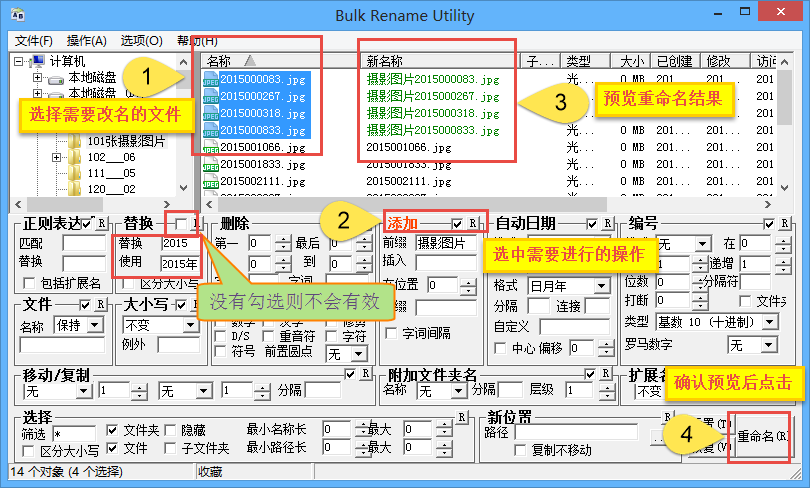 |
| 界面语言: |
简体中文 |
授权形式: |
免费软件 |
| 运行环境: |
/XP/WIN7/10 |
更新时间: |
2021-07-11 |
| 软件作者: |
不详 |
软件等级: |
 |
| 阅读次数: |
0次 |
下载次数: |
0次 |
| 软件简介: |
|
内容摘要:
你还在手动给文件重命名吗?介绍一款免费而强大的批量重命名神器:Bulk Rename Utility,它将满足你对批量改名的所有期待。让它将你从痛苦的重命名工作中解放吧!
首先,大家不要被BRU的界面吓唬到,尤其是下载使用英文版时,因为多数情况下你只需要改动1到2个地方。从界面可以看出,它支持正则表达式替换、简单替换、批量删除、指定删除范围、添加前缀或后缀、插入指定字符到指定位置,为文件名称添加日期,自动编号等十余种功能。并且支持即时预览、保存更名后的文件到新位置。
注意:强烈建议在做任何操作之前先将原文件进行备份。如果重命名操作出现了错误 - 请使用 CTRL-Z 组合键撤消。
适合人群:
需要对各种类型文件或文件夹进行重命名的人群,可辅助管理图片、照片、音频、电子书等多种素材。
特色功能演示
从 2.2.6.0版本开始,BRU就支持根据文本文件重命名。要使用这个功能,只需要2步。
1.制作改名文档
首先要制作一个改名文档(假设为Rename.txt,可随意命名)。该文档应该包含“旧文件名”与“新文件名”,两个名称使用“|”符号分开(同时按下Shift与Enter键上方的“”得到“|”符号)。每行只保存一对新旧名称,比如:
Old FileName1.mp3|New_FileName1.mp3
Old FileName2.mp3|New FileName2.mp3
Old FileName3.mp3|New FileName3.mp3
2.导入改名文档
依次点击“文件”》“导入重命名-成双”,然后在弹出的选择对话框里打开第一步创建的改名文档(Rename.txt);接着选中需要改名的文件;点击“重命名”。
至此,大功告成!
特别说明:提供了两个版本,选择其中一个即可,个人喜欢用2.7的那个版本,大小才300KB,主要功能基本已经涵盖,非常小巧精简。 |
| 下载地址: |
[ 百度网盘 ] [ 腾讯微云 ] [ 蓝奏网盘 ] |
| 下载帮助: |
 发表评论 发表评论  加入收藏夹 加入收藏夹  错误报告 错误报告 |
| 下载说明: |
⊙如果这个软件总是不能下载的请点击报告错误,谢谢合作!!
⊙如果遇到什么问题,请到本站论坛去咨寻,我们将在那里提供更多
、更好的资源!
⊙本站提供的一些商业软件是供学习研究之用,如用于商业用途,请购买正版。 |
|
|
|

